

By Vernon Roderick, Last updated: December 25, 2017
"Come posso recuperare i contatti cancellati da iOS 11? Ho appena comprato il nuovo iPhone e sono contento della collina! È fantastico e adoro come mi sento nelle mie mani. Ho anche fatto la fila per questo e lo adoro, amore Lo adoro! Ho avuto modo di giocare con il telefono per oltre 2 mesi, ora tutto stava andando alla grande. Tuttavia, quando ho effettuato l'aggiornamento all'aggiornamento iOS 11, ho notato che ho perso alcuni dei miei contatti sulla mia lista. In realtà, Ne ho persi diversi, se sono onesto. Ho letto e scoperto che non sembra che io sia l'unico a averlo sperimentato. Mentre capisco che i difetti e gli errori possono accadere e sono destinati a succedere , Sono rimasto un po 'in sospeso. Ho bisogno di quei contatti e ho bisogno di una risposta solida su come recuperarli. Qualsiasi aiuto sarebbe molto apprezzato, grazie! "
iPhone sono piuttosto sorprendenti e uno dei leader di smartphone della nostra generazione. Probabilmente puoi dirlo andando fuori e vedendo un iPhone in mano a qualcuno ogni cinque secondi. Ciò dimostra quanto sia potente e seguito con attenzione il telefono più venduto di Apple sia abbastanza venerato. È difficile contestare la tecnologia e le capacità di un iPhone considerando come sia ancora uno dei telefoni cellulari più richiesti sul mercato e continui a far crescere la sua base di fan.
Accanto all'hardware, gli aggiornamenti per il software di vari programmi per iPhone continuano a crescere man mano che la tecnologia e la domanda degli utenti continuano a salire. Tra le applicazioni che hanno un disperato bisogno di aggiornamenti con il passare del tempo, iOS o il sistema operativo di un iPhone continuano a progredire sempre di più. La crescita e l'utilizzo di un iPhone sono ai massimi livelli, e richiede il corretto sistema operativo. È qui che sta il problema.
Nonostante i numerosi aggiornamenti e progressi in iOS 11, non è ancora privo di errori. Alcuni utenti, non troppi, hanno sperimentato una perdita di dati durante il processo di aggiornamento del proprio iOS alla versione 11 appena rilasciata. Non tutti sperimenteranno questo errore per fortuna, tuttavia, i pochi che hanno bisogno di una soluzione su come recuperare le informazioni e in questo caso, vogliono e hanno bisogno dei loro dati di contatto. A partire da ora, hai alcune opzioni a tua disposizione.
Parte 1. Recupera i contatti eliminati iOS 11 dall'account iCloudParte 2. Retriever iOS 11 contatti eliminati utilizzando Fonedog ToolkitParte 3. Ripristina i contatti eliminati di iOS 11 tramite iTunes BackupParte 4. Correggi i contatti eliminati di iOS 11 tramite iCloud BackupGuida video: come ripristinare i contatti eliminati iOS 11
Quando avvii un iPhone, eseguirai la procedura di configurazione. Questo vale anche per quando si riformatta o aggiorna iOS. Supponendo di averlo fatto prima, è probabile che ti verrà chiesto di aprire un account iCloud. L'account iCloud è un servizio gratuito in grado di archiviare i tuoi dati online, tieni presente che lo spazio di archiviazione gratuito ammonta a 5 GB ma può essere espanso a determinate tariffe. Da un lato, fintanto che hai creato un account o un account esistente, dovresti essere in grado di recuperare le informazioni che ti mancano, che in questo caso particolare sono i tuoi contatti. Seguire questi passaggi per proteggere e recuperare le informazioni mancanti.
Passaggio 1: vai alle impostazioni.
Passaggio 2: cerca "Account e password" e premilo.
Passaggio 3: puoi scegliere alcuni elementi qua e là ma dovresti vedere l'opzione iCloud. Premilo e continua.
Passaggio 4: cerca la scheda "Contatti" e dovrebbe essere attivata, assicurati di disattivarla e quindi scegliere tra le tre opzioni. "Conserva sul mio telefono", "Elimina dal mio telefono" e "Annulla". È ideale scegliere "Elimina dal mio telefono" per evitare doppie voci nel tuo elenco di contatti, tuttavia, assicurati di avere le informazioni di backup corrette nel tuo iCloud. Premi "Elimina dal mio telefono" e dovrai attendere il completamento di un tempo di elaborazione.
Passaggio 5: al termine, riattiva la scheda "Contatti" e la elaborerà di nuovo.
Passaggio 6: verificare se tutti i contatti sono tornati sul telefono. Supponendo che tutto sia andato bene, non dovresti avere problemi.

Questa è un'ottima e facile opzione da seguire, da un lato, tuttavia, si presume che sia possibile ripristinare il contatto prima che il backup venga sovrascritto. Ciò accade di solito a una certa ora del giorno e solo se si collega a un segnale wifi. Altrimenti, dovresti essere bravo a recuperare usando questo metodo. Ora, se è troppo tardi, non preoccuparti, ci sono ancora alcune opzioni disponibili.
Persone anche leggereCome ripristinare i contatti eliminati dal backup iCloudI migliori modi 3 per recuperare i contatti persi su iPhone 8 / 8Plus
Ora, se non si dispone di alcun backup o non si riesce ad accedervi correttamente, provare Fonedog iOS Data Recovery. Questo programma viene utilizzato per ottenere le informazioni che sono state eliminate o rimosse dal telefono. Come? Bene, quando eliminiamo o rimuoviamo forzatamente un file dal nostro telefono fino a quando un programma più pulito lo rimuove forzatamente, il file viene sospeso in uno spazio virtuale in cui non è possibile accedervi. Quindi, a meno che tu non abbia un pulitore o lo spazio virtuale debba essere riempito con altre informazioni, fluttuerà attorno al tuo iPhone, senza scopo e senza accesso. Fonedog iOS Data Recovery può restituirti tale accesso e restituirlo al tuo telefono. Segui questi passaggi e capirai come:
Scarica e installa Fonedog iOS Data Recovery su un computer o laptop precedentemente collegato al tuo iPhone. Ciò eviterà eventuali problemi di connessione che potrebbero verificarsi se si collega l'iPhone a un nuovo computer o laptop.

Collega l'iPhone al computer o laptop, si consiglia vivamente di utilizzare il cavo in dotazione con l'iPhone o è sanzionato da Apple per evitare problemi di disconnessione, proprio come quelli menzionati nel passaggio uno. Il computer o il laptop riconoscerà automaticamente l'iPhone e ti darà la possibilità di premere "Avvio scansione"processo. Si prega di premere il pulsante. Si prega di notare che questo processo potrebbe richiedere del tempo, potrebbe richiedere solo pochi secondi o alcuni minuti, oppure non scollegare il telefono cellulare dal computer o laptop fino a quando il processo non viene eseguito altrimenti può verificarsi una perdita di dati e nonostante abbia un metodo per recuperarlo, nessuno vuole affrontare il problema.

Al termine del processo di scansione, verrà visualizzata una nuova schermata in cui è possibile scegliere il tipo di dati che si desidera ripristinare. Noterai che puoi scegliere i contatti, messaggi, file, file audio e molto altro ancora. A partire da ora, concentriamoci sull'opzione "Contatti" per procedere.

Puoi scansionare ogni voce e vedere le informazioni su una finestra più piccola. Basta evidenziare le voci che si desidera recuperare e quindi premere il tasto "Recuperare"funzione. Scollegare il dispositivo mobile iPhone e il gioco è fatto.
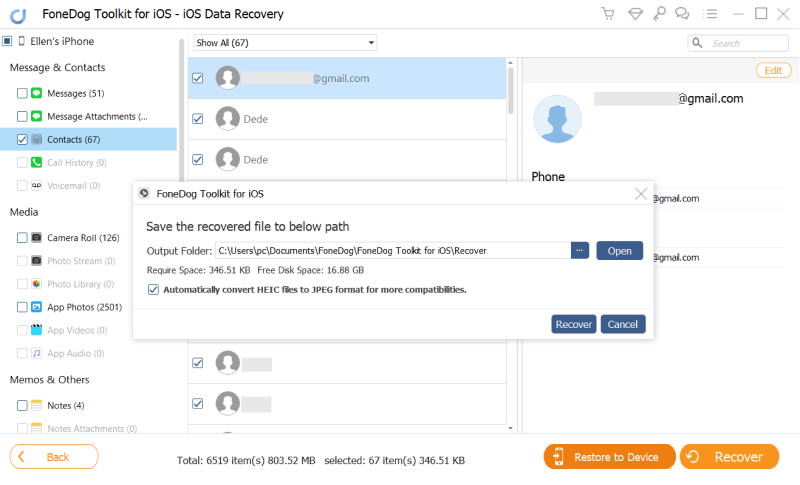
Istruzioni abbastanza semplici e facili, la parte migliore è senza alcun backup, è ancora possibile recuperare le informazioni. Ora, se hai un backup, Fonedog iOS Data Recovery può ancora aiutarti a recuperarli, infatti, potresti non saperlo ma quando colleghi l'iPhone a un computer o laptop con iTunes, puoi persino creare un'opzione di backup per te senza nemmeno rendertene conto.
Scarica e installa Fonedog iOS Data Recovery sullo stesso computer o laptop su cui è collegato iTunes anche al telefono.

Passo 2: dopo aver eseguito il programma, dovresti notare che c'è una seconda opzione sulla sinistra della finestra. È etichettato "Ripristina dal file di backup di iTunes", questa è l'opzione desiderata. Quando colleghi il tuo telefono abbastanza spesso al computer o laptop con iTunes installato, eseguirà il backup di alcuni dei dati per te. Questo è l'ideale per coloro che collegano spesso il computer o il laptop al proprio iPhone. Non appena si fa clic sul pulsante verranno visualizzate alcune opzioni per i backup, si consiglia vivamente di scegliere le informazioni più recenti in quanto probabilmente avranno i dettagli di contatto che si stanno cercando. Per favore clicca su "Avvio scansione", potrebbe volerci un po 'di tempo, ma di nuovo non scollegare il cellulare in qualsiasi momento in quanto ciò potrebbe danneggiare alcuni dati.

Ora puoi scegliere quali informazioni vuoi recuperare, scegliere tra tutte le opzioni ma per ora, scegliamo "Contatti" e procediamo. Scegli la voce o le voci che desideri recuperare, seleziona la loro casella e fai clic su "Recuperare, "puoi scegliere la cartella sul tuo computer o laptop in cui salvare i dati.

Ora hai i dettagli di contatto grazie a Fonedog iOS Data Recovery e iTunes. Ancora una volta, questo è l'ideale per le persone che collegano i loro telefoni al computer o al laptop abbastanza spesso. Altrimenti, l'opzione 2 è ancora ideale per lui o lei o anche per il restauro iCloud. D'altra parte, c'è anche un'altra opzione con iCloud coinvolto.
Supponendo che non hai ottenuto le informazioni che desideri da iCloud o desideri semplicemente che vengano restituite una o due voci, ma mantieni le modifiche apportate, questo è normale e non può essere aiutato. Segui questi passaggi e dovresti essere a posto:
Scarica e installa Fonedog iOS Data Recovery su un computer o laptop. Esegui il programma e scegli la terza opzione "Ripristina da un file di backup iCloud", verrai portato a una schermata di accesso e qui potrai inserire i tuoi dettagli.

Al termine, puoi scegliere quali informazioni vuoi recuperare e, ancora una volta, lavoreremo con "Contatti" e procedere.
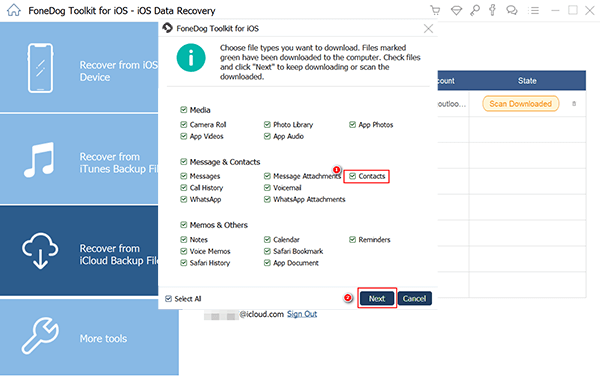
Scegli le informazioni specifiche o il batch di informazioni che desideri recuperare e fai clic su "Recuperare."
E il gioco è fatto. Puoi scegliere quello che vuoi recuperare questa volta e non dovrai riavviare l'intero elenco di contatti sul tuo telefono, che è preferito da alcune persone.

Scrivi un Commento
Commento
iOS Data Recovery
Ci sono tre modi per recuperare i dati cancellati da un iPhone o iPad.
Scarica Gratis Scarica GratisArticoli Popolari
/
INTERESSANTENOIOSO
/
SEMPLICEDIFFICILE
Grazie! Ecco le tue scelte:
Excellent
Rating: 4.6 / 5 (Basato su 60 rating)